如何在MAC 壓縮、解壓縮檔案?RAR Extractor Lite 下載教學(Mac OS)
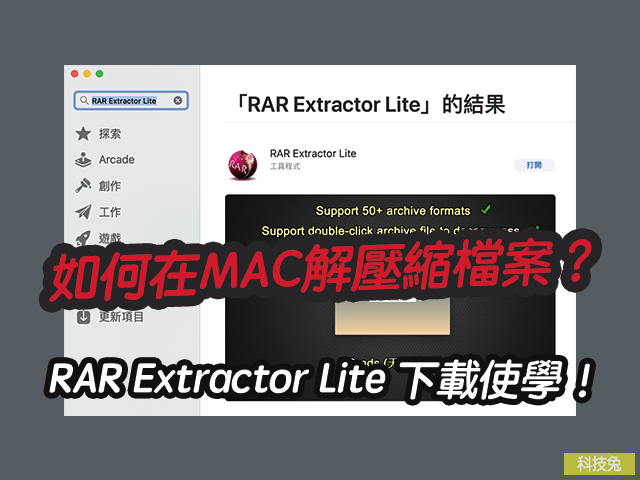
如何在MAC 壓縮、解壓縮檔案?在MAC電腦上面解壓縮,跟在Windows電腦上面解壓縮有一點點不一樣,因為你原本在Windows電腦上習慣使用的解壓縮軟體,到了MAC上可能不支援。也就是說,如果你的電腦是MAC電腦,那麼你要下載專給MAC電腦使用的解壓縮軟體,這樣才能用來解壓縮MAC檔案。
下面教學怎樣在MAC電腦上解壓縮檔案。
MAC 壓縮、解壓縮檔案 / RAR Extractor Lite 下載教學
▼首先,打開你MAC電腦裡面的App store,找到旁邊的搜尋框架,然後輸入「RAR Extractor Lite」之後按送出。

▼找到「RAR Extractor Lite」這個App應用程式之後,點擊下載到你的電腦。
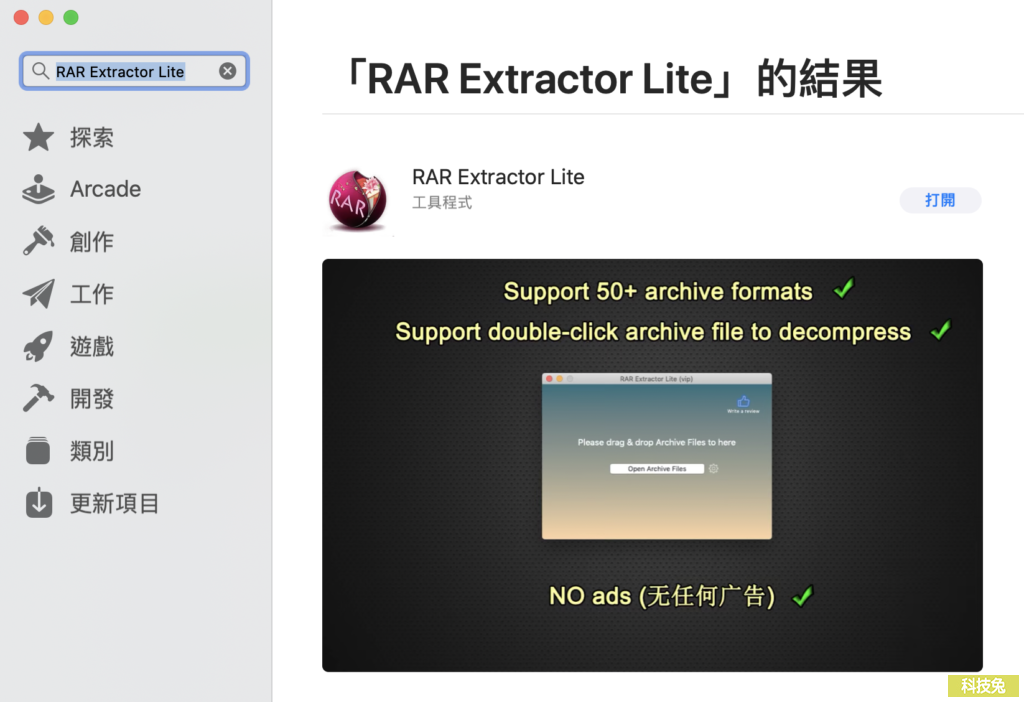
▼要確定「RAR Extractor Lite」有沒有下載成功,只要到你的MAC電腦裡面的「應用程式」資料夾,安裝成功的話,你就會看到「RAR Extractor Lite」這個應用程式App圖示。
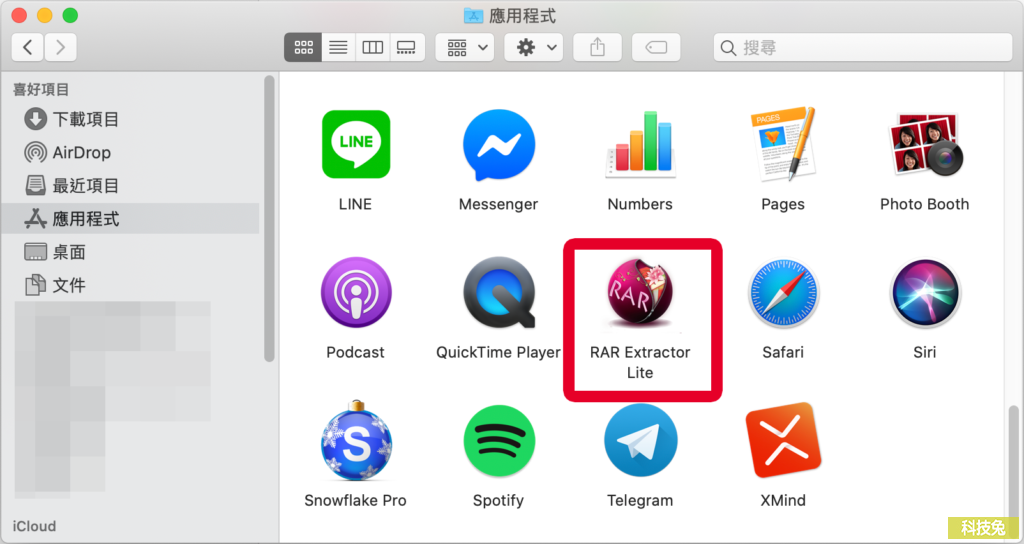
▼安裝好「RAR Extractor Lite」之後,基本上就大功告成啦!現在點擊你的MAC電腦裡面的任何檔案按右鍵,你就會看到「壓縮」的功能,如果你想要解壓縮任何RAR檔案,基本上點兩下,就會自動幫你解壓縮該檔案了,相當方便。
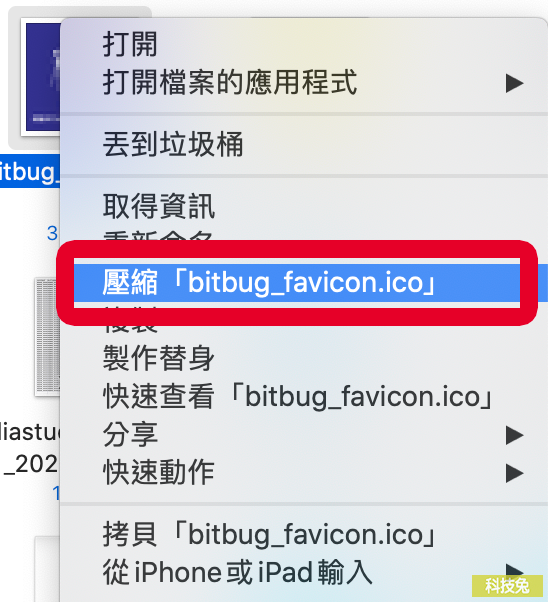
上面就是在MAC電腦上解壓縮跟壓縮檔案的教學啦!RAR Extractor Lite相當實用唷!

